相比于Spring基于AbstractRoutingDataSource实现的分库分表功能,Sharding jdbc在单库单表扩展到多库多表时,兼容性方面表现的更好一点。例如,spring实现的分库分表sql写法如下:
select id, name, price, publish, intro
from book${tableIndex}
where id = #{id,jdbcType=INTEGER}
sql中的表名book需要加一个分表的后缀tableIndex,也就是需要在sql注入的参数中指定插入哪个表。相比,Sharding jdbc在这一块封装的更好一点。其sql中,根本不需要指定tableIndex,而是根据分库分表策略自动路由。
select id, name, price, publish, intro
from book
where id = #{id,jdbcType=INTEGER}
Sharding jdbc的这种特性,在水平扩展的时候无疑更具有吸引力。试想一下,一个项目开发一段时间后,单库单表数据量急剧上升,需要分库分表解决数据库的访问压力。而现有sql配置都是基于单库单表实现的,如果基于spring的AbstractRoutingDataSource实现,需要修改每一个相关表的sql,修改涉及较多地方,出错概率较大。而基于Sharding jdbc实现时,sql无需修改,只需要在spring中添加Sharding jdbc的相关配置即可,减少了修改面,大大简化分库分表的实现难度。
那么,Sharding jdbc是如何实现这种分库分表的逻辑呢?下面我们用一段简单、易懂的代码描述Sharding jdbc的原理。
通常我们在写一段访问数据库的数据时,逻辑是这样的:
ClassPathXmlApplicationContext ctx = new ClassPathXmlApplicationContext(“application.xml”);
DataSource dataSource = ctx.getBean(“dataSource”, DataSource.class);
Connection connection = dataSource.getConnection();String sql = “select id, name, price, publish, intro from book where id = 111″;
PreparedStatement ps = connection.prepareStatement(sql);
ResultSet rs = ps.executeQuery();
// handle ResultSet…
Sharding jdbc是基于JDBC协议实现的,当我们获得dataSource时,这个dataSource是Sharding jdbc自己定义的一个SpringShardingDataSource类型的数据源,该数据源在返回getConnection()及prepareStatement()时,分别返回ShardingConnection和ShardingPreparedStatement的实例对象。然后在executeQuery()时,ShardingPreparedStatement做了这样的一件事:
根据逻辑sql,经过分库分表策略逻辑计算,获得分库分表的路由结果SQLRouteResult;
SQLRouteResult中包含真实的数据源以及转换后的真正sql,利用真实的数据源去执行获得ResultSet;
将ResultSet列表封装成一个可以顺序读的ResultSet对象IteratorReducerResultSet。
class ShardingPreparedStatement implements PreparedStatement {
@Override
public ResultSet executeQuery() throws SQLException {
List<SQLRouteResult> routeResults = routeSql(logicSql);List<ResultSet> resultSets = new ArrayList<>(routeResults.size());
for (SQLRouteResult routeResult : routeResults) {
PreparedStatement ps = routeResult.getDataSource().getConnection.prepareStatement(routeResult.getParsedSql());
ResultSet rs = ps.executeQuery();
resultSets.add(rs);
}return new IteratorReducerResultSet(resultSets);
}
…..}
其中,分库分表策略的sql路由过程,我们将Sharding jdbc中的相关代码全部抽出来,放到一起来观看这个过程的实现:
// 环境准备
@SuppressWarnings(“resource”)
ClassPathXmlApplicationContext ctx = new ClassPathXmlApplicationContext(“application.xml”);
SpringShardingDataSource dataSource = ctx.getBean(SpringShardingDataSource.class);
Field field = SpringShardingDataSource.class.getSuperclass().getDeclaredField(“shardingContext”);
field.setAccessible(true);
ShardingContext sctx = (ShardingContext)field.get(dataSource);
ShardingRule shardingRule = sctx.getShardingRule();String logicSql = “select id, name, price, publish, intro from book where id = ?”;
List<Object> parameters = new ArrayList<>();
parameters.add(2000);// sql解析
MySqlStatementParser parser = new MySqlStatementParser(logicSql);
MySQLSelectVisitor visitor = new MySQLSelectVisitor();
SQLStatement statement = parser.parseStatement();
visitor.getParseContext().setShardingRule(shardingRule);
statement.accept(visitor);SQLParsedResult parsedResult = visitor.getParseContext().getParsedResult();
if (visitor.getParseContext().isHasOrCondition()) {
new OrParser(statement, visitor).fillConditionContext(parsedResult);
}
visitor.getParseContext().mergeCurrentConditionContext();
System.out.println(“Parsed SQL result: ” + parsedResult);
System.out.println(“Parsed SQL: ” + visitor.getSQLBuilder());
parsedResult.getRouteContext().setSqlBuilder(visitor.getSQLBuilder());
parsedResult.getRouteContext().setSqlStatementType(SQLStatementType.SELECT);// 分库分表路由
SQLRouteResult result = new SQLRouteResult(parsedResult.getRouteContext().getSqlStatementType(), parsedResult.getMergeContext(), parsedResult.getGeneratedKeyContext());
for (ConditionContext each : parsedResult.getConditionContexts()) {
Collection<Table> tables = parsedResult.getRouteContext().getTables();
final Set<String> logicTables = new HashSet<>();
tables.forEach(a -> logicTables.add(a.getName()));SingleTableRouter router = new SingleTableRouter(shardingRule,
logicTables.iterator().next(),
each,
parsedResult.getRouteContext().getSqlStatementType());RoutingResult routingResult = router.route();
// sql改写 –> routingResult.getSQLExecutionUnits()
// —> SingleRoutingTableFactor.replaceSQL(sqlBuilder).buildSQL()
// 结果合并
result.getExecutionUnits().addAll(routingResult.getSQLExecutionUnits(parsedResult.getRouteContext().getSqlBuilder()));
}
// amendSQLAccordingToRouteResult(parsedResult, parameters, result);
for (SQLExecutionUnit each : result.getExecutionUnits()) {
System.out.println(each.getDataSource() + ” ” + each.getSql() + ” ” + parameters);
}
- 准备环境。由于Sharding jdbc分库分表中ShardingRule这个类是贯穿整个路由过程,我们在Spring中写好Sharding jdbc的配置,利用反射获取一个这个对象。(Sharding jdbc版本以及配置,在文章最后列出,方便debug这个过程)
- sql解析。Sharding jdbc使用阿里的Druid库解析sql。在这个过程中,Sharding jdbc实现了一个自己的sql解析内容缓存容器SqlBuilder。当语法分析中解析到一个表名的时候,在SqlBuilder中缓存一个sql相关的逻辑表名的token。并且,Sharding jdbc会将sql按照语义解析为多个segment。例如,”select id, name, price, publish, intro from book where id = ?”将解析为,”select id, name, price, publish, intro | from | book | where | id = ?”。
- 分库分表路由。根据ShardingRule中指定的分库分表列的参数值,以及分库分表策略,实行分库分表,得到一个RoutingResult 。RoutingResult 中包含一个真实数据源,以及逻辑表名和实际表名。
- sql改写。在SqlBuilder中,查找sql中解析的segment,将和逻辑表名一致的segment替换成实际表名。(segment中可以标注该地方是不是表名)
以上代码执行结果如下:
Parsed SQL result: SQLParsedResult(routeContext=RouteContext(tables=[Table(name=book, alias=Optional.absent())], sqlStatementType=null, sqlBuilder=null), generatedKeyContext=GeneratedKeyContext(columns=[], columnNameToIndexMap={}, valueTable={}, rowIndex=0, columnIndex=0, autoGeneratedKeys=0, columnIndexes=null, columnNames=null), conditionContexts=[ConditionContext(conditions={})], mergeContext=MergeContext(orderByColumns=[], groupByColumns=[], aggregationColumns=[], limit=null))
Parsed SQL: SELECT id, name, price, publish, intro FROM [Token(book)] WHERE id = ?
dataSource1 SELECT id, name, price, publish, intro FROM book_00 WHERE id = ? [2000]
dataSource2 SELECT id, name, price, publish, intro FROM book_02 WHERE id = ? [2000]
dataSource1 SELECT id, name, price, publish, intro FROM book_02 WHERE id = ? [2000]
dataSource2 SELECT id, name, price, publish, intro FROM book_01 WHERE id = ? [2000]
dataSource0 SELECT id, name, price, publish, intro FROM book_00 WHERE id = ? [2000]
dataSource0 SELECT id, name, price, publish, intro FROM book_01 WHERE id = ? [2000]
dataSource2 SELECT id, name, price, publish, intro FROM book_00 WHERE id = ? [2000]
dataSource1 SELECT id, name, price, publish, intro FROM book_01 WHERE id = ? [2000]
dataSource0 SELECT id, name, price, publish, intro FROM book_02 WHERE id = ? [2000]
实际上,我们可以用更通俗易懂的代码表示sql改写的这个过程:
String logicSql = “select id, name, price, publish, intro from book where id = 111″;
MySqlStatementParser parser = new MySqlStatementParser(logicSql);
SQLStatement statement = parser.parseStatement();
MySQLSimpleVisitor visitor = new MySQLSimpleVisitor();
statement.accept(visitor);String logicTable = “book”;
String realTable = “book_00″;
String token = “\\$\\{” + logicTable + “\\}”;String sqlBuilder = visitor.getAppender().toString();
String sql = sqlBuilder.replaceAll(token, realTable);System.out.println(sqlBuilder);
System.out.println(sql);
结果如下:
SELECT id, name, price, publish, intro
FROM ${book}
WHERE id = 111
SELECT id, name, price, publish, intro
FROM book_00
WHERE id = 111
以上,大致将Sharding jdbc的原理及实现过程介绍了一下,如果想要了解正真的实现过程和细节,还需要对照代码仔细推敲。
本文的实现环境:
<dependency>
<groupId>com.dangdang</groupId>
<artifactId>sharding-jdbc-core</artifactId>
<version>1.4.2</version>
</dependency>
<dependency>
<groupId>com.dangdang</groupId>
<artifactId>sharding-jdbc-config-spring</artifactId>
<version>1.4.0</version>
</dependency>
application.xml:
<?xml version=”1.0″ encoding=”UTF-8″?>
<beans xmlns=”http://www.springframework.org/schema/beans”
xmlns:xsi=”http://www.w3.org/2001/XMLSchema-instance”
xmlns:tx=”http://www.springframework.org/schema/tx”
xmlns:context=”http://www.springframework.org/schema/context”
xmlns:rdb=”http://www.dangdang.com/schema/ddframe/rdb”
xsi:schemaLocation=”
http://www.springframework.org/schema/beans
http://www.springframework.org/schema/beans/spring-beans-4.0.xsd
http://www.springframework.org/schema/context
http://www.springframework.org/schema/context/spring-context-4.0.xsd
http://www.springframework.org/schema/tx
http://www.springframework.org/schema/tx/spring-tx-4.0.xsd
http://www.dangdang.com/schema/ddframe/rdb
http://www.dangdang.com/schema/ddframe/rdb/rdb.xsd”><context:property-placeholder location=”classpath:jdbc.properties” ignore-unresolvable=”true” />
<bean id=”dataSource0″ class=”org.springframework.jdbc.datasource.DriverManagerDataSource”>
<property name=”driverClassName” value=”com.mysql.jdbc.Driver” />
<property name=”url” value=”${jdbc.mysql.url0}” />
<property name=”username” value=”${jdbc.mysql.username0}” />
<property name=”password” value=”${jdbc.mysql.password0}” />
</bean><bean id=”dataSource1″ class=”org.springframework.jdbc.datasource.DriverManagerDataSource”>
<property name=”driverClassName” value=”${driver}” />
<property name=”url” value=”${jdbc.mysql.url1}” />
<property name=”username” value=”${jdbc.mysql.username1}” />
<property name=”password” value=”${jdbc.mysql.password1}” />
</bean><bean id=”dataSource2″ class=”org.springframework.jdbc.datasource.DriverManagerDataSource”>
<property name=”driverClassName” value=”${driver}” />
<property name=”url” value=”${jdbc.mysql.url2}” />
<property name=”username” value=”${jdbc.mysql.username2}” />
<property name=”password” value=”${jdbc.mysql.password2}” />
</bean><!– sharding jdbc –>
<rdb:strategy id=”tableShardingStrategy” sharding-columns=”id”
algorithm-class=”com.wy.sharding.MemberSingleKeyTableShardingAlgorithm” /><rdb:data-source id=”shardingDataSource”>
<rdb:sharding-rule data-sources=”dataSource0,dataSource1,dataSource2″>
<rdb:table-rules>
<rdb:table-rule logic-table=”book”
actual-tables=”book_0${0..2}”
table-strategy=”tableShardingStrategy”/>
</rdb:table-rules>
</rdb:sharding-rule>
</rdb:data-source>
</beans>
MemberSingleKeyTableShardingAlgorithm.java:
public class MemberSingleKeyTableShardingAlgorithm implements SingleKeyTableShardingAlgorithm<Integer> {
public String doEqualSharding(Collection<String> availableTargetNames, ShardingValue<Integer> shardingValue) {
String routeDBSuffix = getRouteDBSuffix(shardingValue.getValue());
for (String each : availableTargetNames) {
if (each.endsWith(routeDBSuffix)) {
return each;
}
}
throw new IllegalArgumentException();
}public Collection<String> doInSharding(Collection<String> availableTargetNames, ShardingValue<Integer> shardingValue) {
Collection<String> result = new LinkedHashSet<String>(availableTargetNames.size());
for (int value : shardingValue.getValues()) {
String routeDBSuffix = getRouteDBSuffix(value);
for (String tableName : availableTargetNames) {
if (tableName.endsWith(routeDBSuffix)) {
result.add(tableName);
}
}
}
return result;
}public Collection<String> doBetweenSharding(Collection<String> availableTargetNames,
ShardingValue<Integer> shardingValue) {
Collection<String> result = new LinkedHashSet<String>(availableTargetNames.size());
Range<Integer> range = (Range<Integer>) shardingValue.getValueRange();
for (int i = range.lowerEndpoint(); i <= range.upperEndpoint(); i++) {
String routeDBSuffix = getRouteDBSuffix(i);
for (String each : availableTargetNames) {
if (each.endsWith(routeDBSuffix)) {
result.add(each);
}
}
}
return result;
}public String getRouteDBSuffix(Integer shardingCode) {
int modValue = shardingCode % 3;
return “0” + modValue;
}}

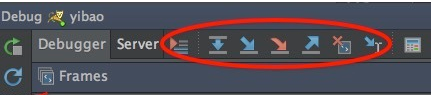
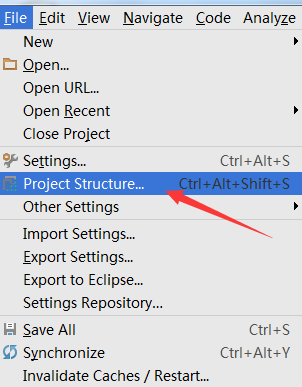
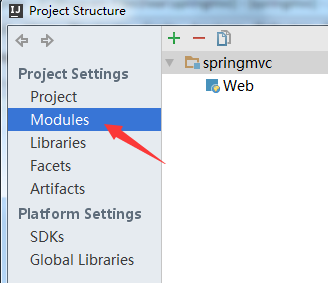
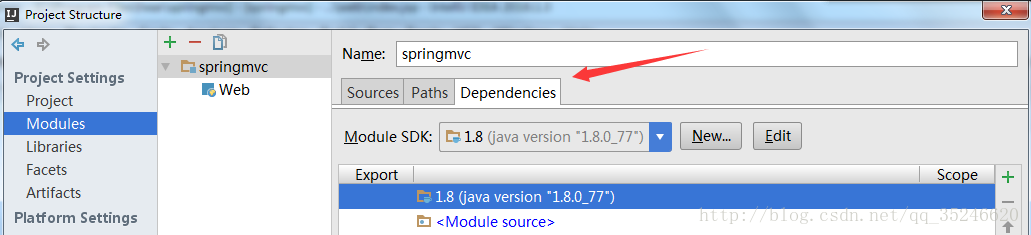
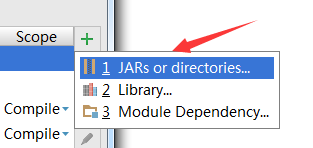

近期评论